Stai riscontrando problemi audio o audio sul tuo nuovo computer Windows 11? Gli altoparlanti o le cuffie non funzionano affatto? Se stai cercando di risolvere i problemi dei dispositivi audio su Windows ma non riesci a farlo, segui questa guida alla risoluzione dei problemi. Segui queste semplici soluzioni per risolvere questo problema.
Soluzioni alternative–
1. Prova a riavviare il dispositivo, se questa è la prima volta dopo l’aggiornamento riscontri questo problema.
2. Se stai utilizzando un altoparlante/cuffia esterno, prova a collegarlo a un altro dispositivo. Controlla se funziona correttamente o se suona ancora balbettante/distorto.
3. Scollega il dispositivo dalla porta USB e collegalo alle porte sul retro del cabinet.
Se questi trucchi rapidi non funzionano, scegli queste soluzioni.
Correggi 1 – Risolvere i problemi relativi all’audio
Puoi semplicemente risolvere i problemi relativi all’audio dalla barra delle applicazioni stessa.
Modo 1 –
1. All’inizio, fai clic con il pulsante destro del mouse sull’icona del dispositivo audio sulla barra delle applicazioni e fai clic su”Risoluzione dei problemi audio“.

2. Questo inizierà immediatamente ad analizzare il dispositivo audio.
3. Quindi, segui le istruzioni sullo schermo per risolvere i problemi relativi all’audio.
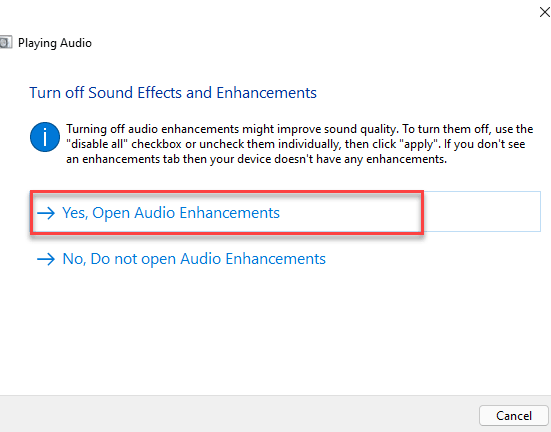
Riavvia il computer e controlla se funziona per te.
Modo 2 –
Se non vedi l’icona audio sulla barra delle applicazioni, vai in questo modo –
1. All’inizio, premi contemporaneamente i tasti tasto Windows+I.
2. Quindi, sul lato sinistro, tocca”Sistema“.
3. Sul lato sinistro, fai clic su”Risoluzione dei problemi“.
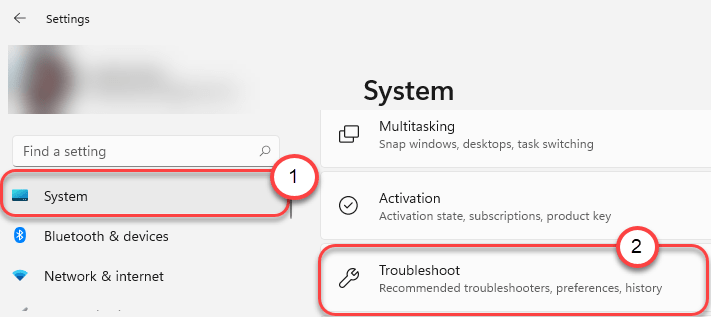
4. Una volta che la finestra di risoluzione dei problemi viene visualizzata sullo schermo, sul lato destro, fai clic su”Altri risoluzione dei problemi“.
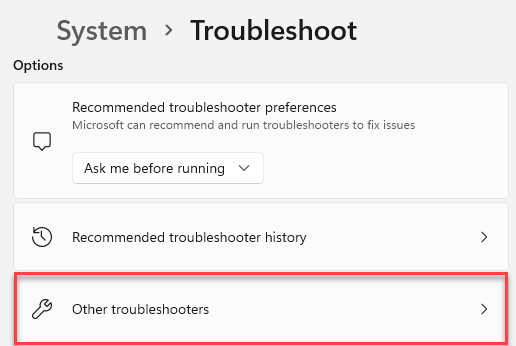
5. Nell’elenco degli strumenti per la risoluzione dei problemi, scorri verso il basso e trova lo strumento per la risoluzione dei problemi”Riproduzione audio“.
6. Successivamente, fai clic su”Esegui“.
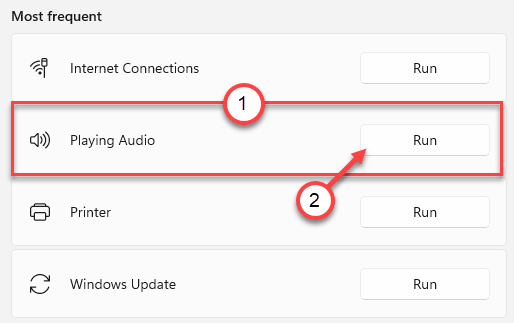
7. Segui le istruzioni sullo schermo e completa il processo di risoluzione dei problemi.
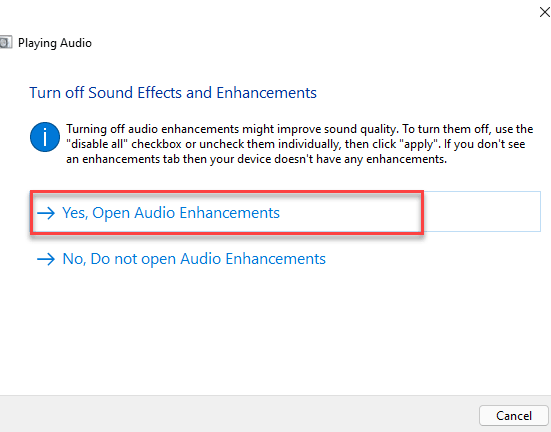
Questo dovrebbe risolvere il problema che stai riscontrando con i dispositivi audio.
Correzione 2 – Aggiorna il driver audio
Hai eseguito l’aggiornamento a Windows 11. Pertanto, alcuni dei tuoi dispositivi potrebbero essere disinstallati o sostituiti con altre versioni dei driver.
1. Premi il tasto Windows+R.
2. Successivamente, digita”devmgmt.msc“e quindi fai clic su”OK“.

3. Quando si apre Gestione dispositivi, espandi la sezione”Controller audio, video e giochi“.
4. Successivamente, fai clic con il pulsante destro del mouse sul dispositivo audio e tocca”Aggiorna driver“.
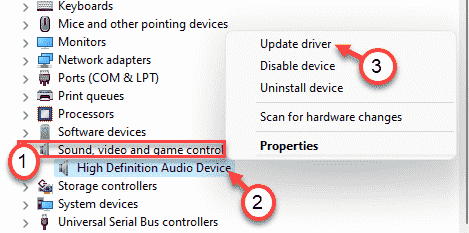
5. Successivamente, fai clic su”Cerca driver nel mio computer“.
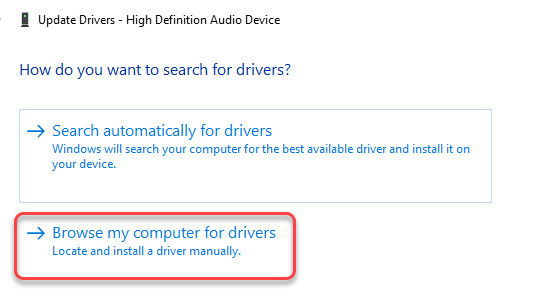
6. Quindi, tocca”Fammi scegliere da un elenco di driver disponibili sul mio computer.”.
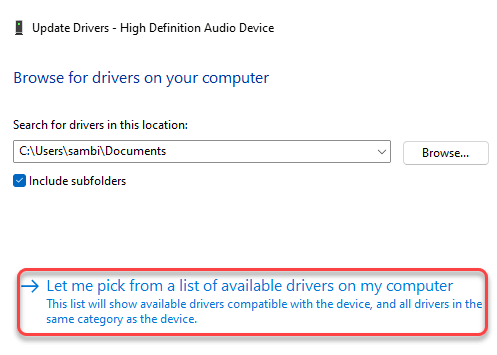
7. Ora seleziona il driver audio predefinito dall’elenco.
8. Quindi, fai clic su”Avanti“per installarlo sul tuo computer.
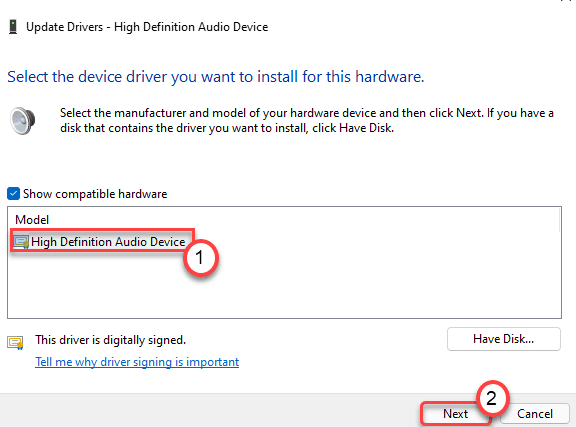
9. Se noti un messaggio di avviso, fai clic su”Sì“.
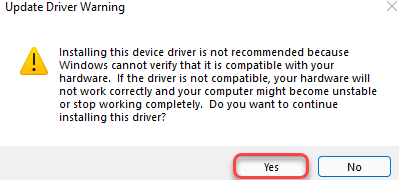
Ora chiudi Gestione dispositivi e riavvia il sistema.
Correzione 3 – Disinstallare il driver audio
Se l’aggiornamento del driver audio non risolve il problema, disinstallare il driver audio e riavviare la macchina.
1. All’inizio, fai clic con il pulsante destro del mouse sull’icona di Windows e fai clic su”Gestione dispositivi“.
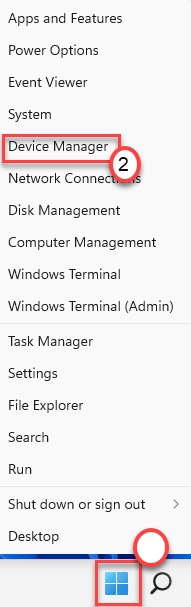
3. Devi espandere la sezione”Controller audio, video e giochi“.
4. Ora, fai clic con il pulsante destro del mouse sul driver audio, quindi fai clic su”Disinstalla dispositivo” per disinstallare il particolare dispositivo audio.

5. Basta fare clic su”Disinstalla“per confermare la disinstallazione di questo driver.
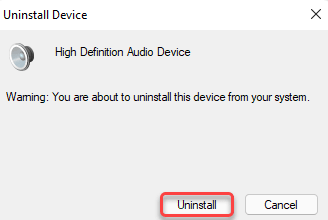
Dopodiché, è sufficiente riavviare il computer una volta. Windows installerà automaticamente il driver predefinito per il dispositivo audio.
Se il driver non è ancora presente, segui questi passaggi:
Apri la finestra Gestione dispositivi.
a. In Gestione dispositivi, fai clic su”Azione“.
b. Successivamente, tocca”Ricerca modifiche hardware“.
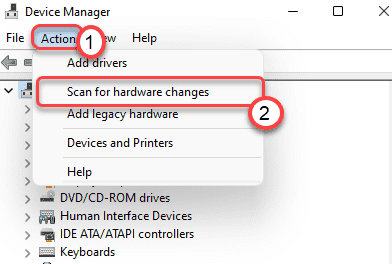
Windows cercherà il dispositivo hardware rimosso e lo installerà nel processo.
Correzione 4 – Disabilita tutti i miglioramenti
I miglioramenti del dispositivo audio potrebbero essere la ragione per cui stai affrontando questo problema.
1.All’inizio, quello che devi fare è premere il”tasto Windows“insieme al tasto”R“per aprire la finestra Esegui.
2. Ora digita”mmsys.cpl“e premi Invio.

3. Una volta visualizzata la finestra Audio, vai alla scheda”Riproduzione“.
4. Quindi devi fare clic con il pulsante destro del mouse su di esso, quindi fare clic su”Proprietà“.

5. Quando si apre la finestra Proprietà altoparlanti, vai alla scheda”Miglioramenti“.
6. Quindi, deseleziona l’opzione”Disattiva tutti gli effetti sonori“.

7. Non dimenticare di fare clic su”Applica“e su”OK“.

Ora, controlla se l’audio funziona o meno sul tuo computer.
Il tuo problema dovrebbe essere risolto.

Sambit è un ingegnere meccanico qualificato che ama scrivere su Windows 10 e sulle soluzioni ai problemi più strani possibili.

